Jak usunąć fragmenty filmu
W niektórych przypadkach montażyści celowo usuwają klatki z niektórych ujęć, aby osiągnąć zamierzony efekt, na przykład zaskoczyć widza.
Jeśli i Ty znalazłeś się w takiej sytuacji, nasze narzędzie Ci w tym pomoże! Dzięki niemu możesz przyciąć początek lub koniec swojego filmu i usunąć środkową część wideo online na dowolnym urządzeniu w dowolnym momencie, uzyskując wysokiej jakości skrócony film o długości i treści, których potrzebujesz. W takim przypadku nie poświęcisz dużo czasu i wysiłku.
Proces jest również prosty; po prostu wykonaj poniższe czynności:
-
Prześlij film
Otwórz internetowy edytor wideo Clideo i kliknij „Rozpocznij”.
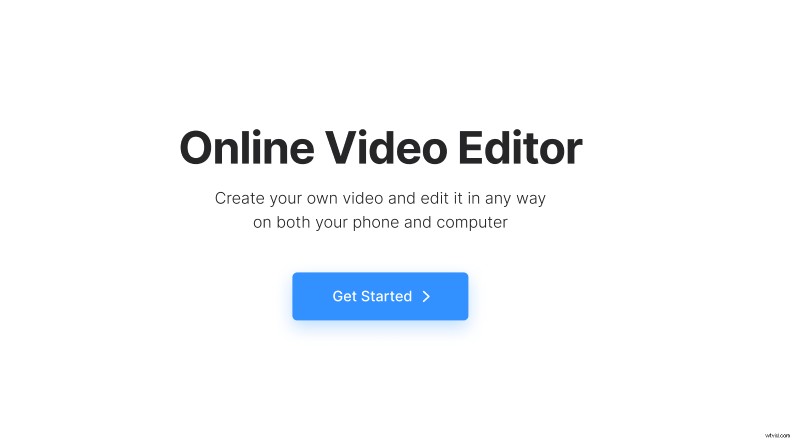
Kliknij „Prześlij”, aby dodać film, który chcesz wyciąć. Możesz przesłać go z urządzenia lub wybrać ze swojego konta w chmurze.
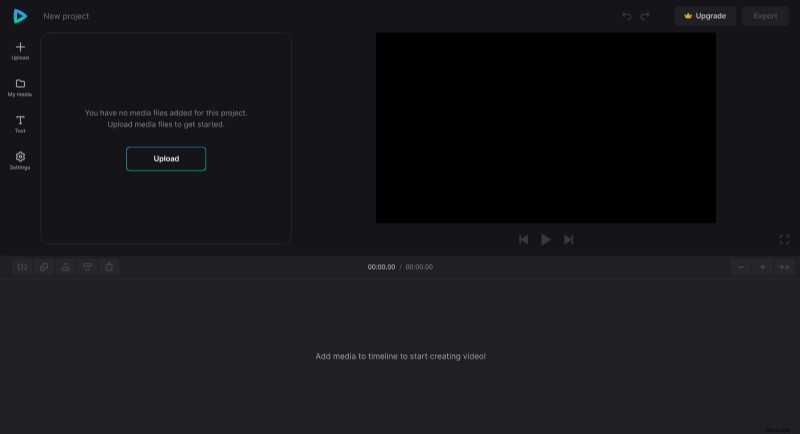
-
Wytnij części filmu
Dodaj klip do osi czasu, klikając ikonę „+” w zakładce „Moje media” lub przeciągnij go bezpośrednio do obszaru podglądu lub osi czasu. Teraz, aby podzielić wideo na części, wykonaj następujące czynności:
- Umieść głowicę odtwarzania na osi czasu w miejscu, w którym chcesz ją wyciąć, a następnie kliknij ikonę „Podziel” w lewym górnym rogu osi czasu. Powtarzaj w każdym miejscu filmu, w którym jest to wymagane;
- Aby usunąć niechciane części, zaznacz je na osi czasu i kliknij ikonę „Usuń” lub odpowiedni przycisk na klawiaturze.
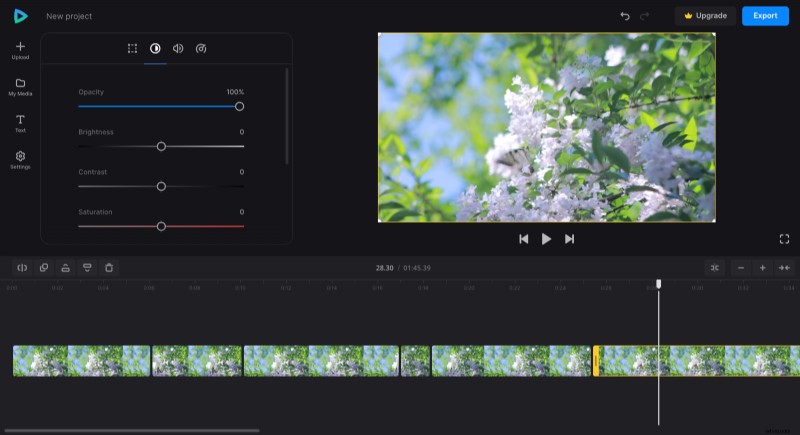
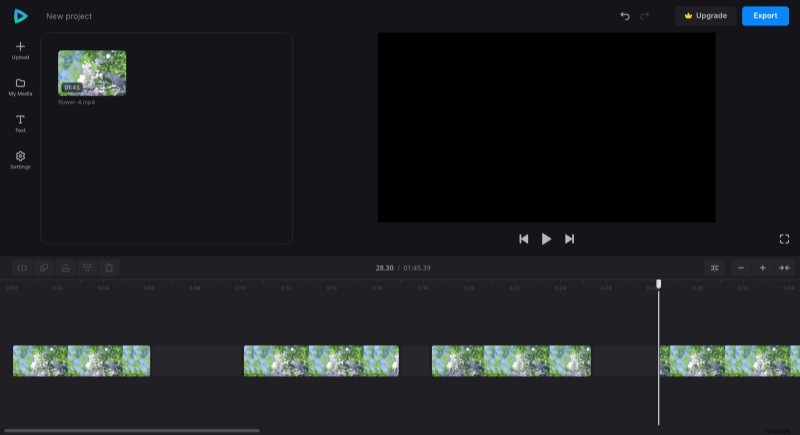
W miejscu wyciętych elementów pojawią się szczeliny, więc przeciągnij pozostałe części razem, aby się ich pozbyć. Aby uzyskać płynne przejście, upewnij się, że funkcja „Snap” jest włączona – możesz to sprawdzić po prawej stronie edytora pod podglądem.
Po zakończeniu edycji wideo kliknij „Eksportuj” i wybierz odpowiednią opcję eksportu.

-
Pobierz przycięty film
Obejrzyj podgląd, aby zobaczyć, jak wygląda gotowe wideo. Jeśli wszystko jest w porządku, kliknij „Pobierz”, aby zapisać wideo na urządzeniu lub przesłać je z powrotem do magazynu w chmurze. W przeciwnym razie kliknij „Edytuj”, aby wprowadzić zmiany.
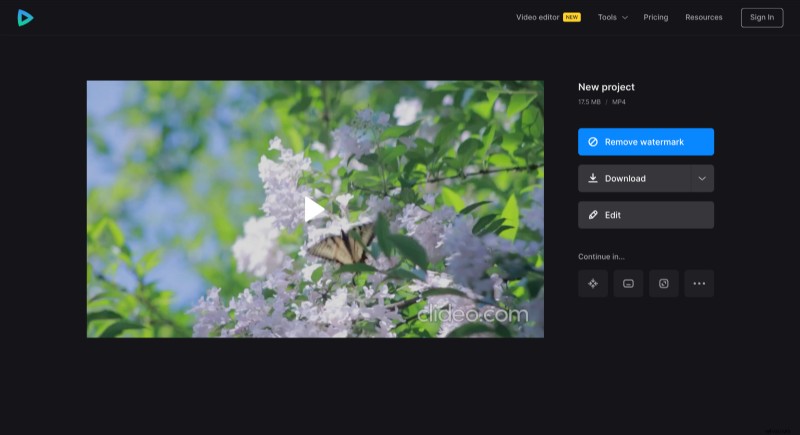
Sprawdź nasze Centrum pomocy Edytora wideo, aby dowiedzieć się więcej o wszystkich możliwościach Edytora wideo.
